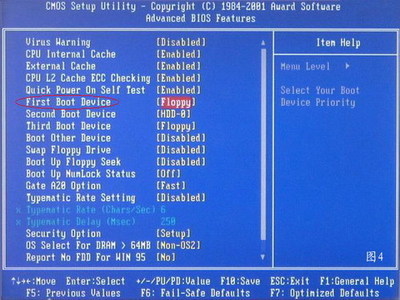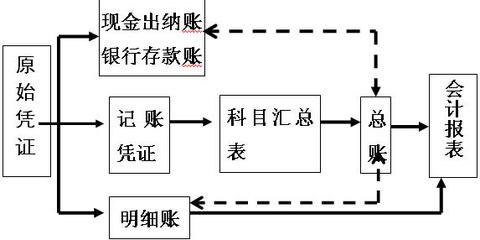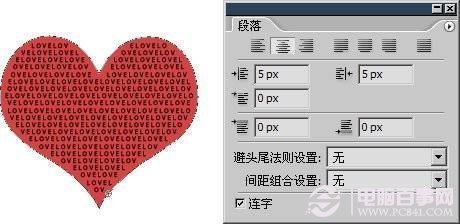
Photoshop教程新春大礼包——18章巨献
作者:薛欣姚辉
5.2.4设置字符格式细节
Photoshop使我们可以精确地控制文字图层中的个别字符,其中包括字体、大小、颜色、行距、字距微调、字距调整、基线偏移及对齐。可以在输入字符之前设置文字属性,也可以重新设置这些属性,以更改文字图层中所选字符的外观。
我们必须先选择个别字符,然后才能设置它们的格式。可以在文字图层中选择一个字符、一定范围的字符或所有字符。
在输入好一些文字或者文本以后,单击字体选项栏中的按钮,可以进入字符和段落调板。
首先,我们来讲字符,在这个面板中,我们可以来调整这段文字中的所有的我们想调整的格式,例如:加粗字体,设置字符的上标下标,设置行距等。我们简单来讲解【字符】面板的功能,如图5.2.39所示。
图5.2.39
A字符面板B段落面板C设置字体D设置字体大小E垂直缩放字体
F设置所选字符的比例间距G设置所选字符的字距H设置基线偏移
J字体的样式和位置K对所选文字的关联字符和拼写规则的语言设置
L设置消除锯齿的方法M更改字体的颜色N设置两个字符间距的微调
O水平缩放P设置行距Q设置字体样式
5.2.5特殊字符
我们可以输入大写字符或将文字设置为大写字符格式,即全部大写字母或小型大写字母。当我们将文字格式设置为小型大写字母时,Photoshop会自动使用被设计为字体组成部分的小型大写字母(如果可用)。如果字体不包含小型大写字母,则Photoshop将生成仿小型大写字母。
应用全部大写字母或小型大写字母,如图5.2.40所示。
图5.2.40常规大写字母(上)与小型大写字母(下)的比较
我们可以输入大写字符或将文字设置为大写字符格式,即全部大写字母或小型大写字母。当我们将文字格式设置为小型大写字母时,Photoshop会自动使用被设计为字体组成部分的小型大写字母(如果可用)。如果字体不包含小型大写字母,则Photoshop将生成仿小型大写字母。
1.选择要更改的文字。
2.执行下列操作之一:
l点按【字符】调板中的【全部大写字母】按钮或【小型大写字母】按钮。
l从【字符】调板菜单中选取【全部大写字母】或【小型大写字母】。复选标记表示已选中该选项。
指定上标或下标字符
上标和下标文本(也称为上位和下位文本)是位置相对于字体基线升高或降低了的缩小文本。如果字体不包含上标或下标字符,则生成仿上标或仿下标字符。
选择要更改的文字。
执行下列操作之一:
点按【字符】调板中的【上标】按钮或【下标】按钮。
从【字符】调板菜单中选取【上标】或【下标】。复选标记表示已选中该选项。
禁用或启用部分宽度
文字默认在启用了部分宽度选项的情况下显示。此选项允许字符之间的间距使用整体像素的一部分发生变化。大多数情况下,部分字符宽度为文字外观及可读性提供最佳间距。但是,对于联机显示的小尺寸文字(小于20点),部分宽度可能会造成文字过于紧凑或额外空间过大,从而使阅读起来较困难。
如果要使文字间距保持为完整像素增量,并防止小尺寸文字过于紧凑,请禁用部分宽度。部分字符宽度设置应用于文字图层上的全部字符,因此不能为选中的字符设置该选项。
要禁用或启用该功能,请从【字符】调板菜单中选取【分数宽度】。【字符】调板菜单中【分数宽度】旁边的复选标记指明该选项处于选定状态。
关于缺少的字体
如果文档使用了我们的系统上未安装的字体,我们在打开该文档时将看到一条警告信息。Photoshop会指明缺少哪些字体,并使用可用的匹配字体替换缺少的字体。如果出现这种情况,我们可以选择文本并应用任何其他可用的字体。
5.2.6设置段落格式
例如我现在输入了一些文本,就可以通过段落调板来调整文本的整体效果,如:居中对齐,左缩进,间距组合的设置。下面我们简单来讲解一下【段落】面板中的功能。如图5.2.41所示。
图5.2.41
A对齐工具B左缩进C首行缩进D段前添加空格E选取换行集
F选区内部字符间距集G自动用连字符链接H右缩进I段后添加空格
指定对齐
可以将文字与段落的某个边缘(横排文字的左边、中心或右边;直排文字的顶边、中心或底边)对齐。对齐选项只可用于段落文字。
1.执行下列操作之一:
l选择文字图层(如果希望影响该文字图层中的所有段落)。
l选择要影响的段落。
2.在【段落】调板或选项栏中还可以对文字段落做很多细致的调整,它的对齐方式可以分为两大类:
横排文字的选项有:
最后一行左对齐对齐除最后一行外的所有行,最后一行左对齐。最后一行居中对齐对齐除最后一行外的所有行,最后一行居中对齐。最后一行右对齐对齐除最后一行外的所有行,最后一行右对齐。全部对齐对齐包括最后一行的所有行,最后一行强制对齐。
直排文字的选项有:
最后一行顶对齐对齐除最后一行外的所有行,最后一行顶对齐。最后一行居中对齐对齐除最后一行外的所有行,最后一行居中对齐。最后一行底对齐对齐除最后一行外的所有行,最后一行底对齐。全部对齐对齐包括最后一行的所有行,最后一行强制对齐。
缩进段落
缩进指定文字与定界框之间或与包含该文字的行之间的间距量。缩进只影响选定的一个或多个段落,因此可以轻松地为各个段落设置不同的缩进。
1.执行下列操作之一:
l选择文字图层(如果希望影响该文字图层中的所有段落)。
l选择要影响的段落。
2.在【段落】调板中,为缩进选项输入一个值:
左缩进从段落的左边缩进。对于直排文字,此选项控制从段落顶端的缩进。
右缩进从段落的右边缩进。对于直排文字,此选项控制从段落底部的缩进。
首行缩进缩进段落中的首行文字。对于横排文字,首行缩进与左缩进有关;对于直排文字,首行缩进与顶端缩进有关。
调整段落间距
可以使用段落间距选项控制段落上下的间距。
1.执行下列操作之一:
l选择文字图层(如果希望影响该文字图层中的所有段落)。
l选择要影响的段落。
2.在【段】调板中,为【段落前添加空格】和【段落后添加空格】输入值。
调整字和字母间距
可以精确地控制Photoshop如何间隔字母和单词以及缩放字符。在处理对齐的文字时,调整间距选项特别有用,尽管我们还可以调整未对齐文字的间距。间距选项总是应用于整个段落。要调整几个字符而非整个段落的间距,请使用【字距调整】选项。
1.执行下列操作之一:
l选择文字图层(如果希望影响该文字图层中的所有段落)。
l选择要影响的段落。
2.从【段落】调板菜单中选取【对齐】选项。如图5.2.42所示。
图5.2.42
3.输入以下任意项目的值:
字间距调整通过按空格键在字之间创建的空格。【字间距】值的范围可以从0%到1000%;字间距为100%时,将不会向字之间添加额外的空格。
字符间距调整字母之间的距离,并包括字距微调或字距调整值。【字符间距】值的范围可以从-100%到500%;字母间距为0%时,将不会向字母之间添加空格。
字型缩放调整字符的宽度(字型是指任意字体字符)。【符号间距】值的范围可以从50%到200%;符号间距为100%时,字符宽度为原宽度。
自动行距根据文字大小的百分比自动调整行距。
对于对齐的文字,请输入【最小值】和【最大值】的值,以定义一个可接受间距的范围。对于对齐的段落和未对齐的段落,请输入【期望值】的值,以设置间距。如图5.2.43所示。
图5.2.43在【对齐】选项中对文字进行设置
未完待续......
(薛欣博客,版权所有,转载请注明出处)
责任编辑:杨卓娜
薛欣【主要作品列表】
近期作品:
《微距摄影与商业案例》
《我叫MOKOMAN第1季》
十小时PhotoshopCS5视频教学光盘
 爱华网
爱华网